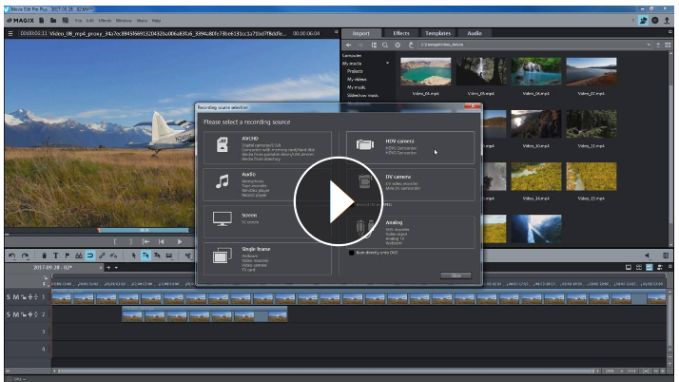Saat ini, kita dihadapkan pada beragam pilihan format video, seperti mp4, 3gp, mkv, dan banyak lagi. Setiap format ini memiliki karakteristik unik, termasuk kelebihan dan kekurangannya.
Misalnya, ada perbedaan yang signifikan antara format 3gp dan mkv, terutama dalam hal kualitas video dan ukuran file. Format mkv biasanya menawarkan kualitas yang lebih tinggi dengan ukuran file yang lebih besar.
Kita perlu mempertimbangkan format video yang akan diputar, terutama mengingat bahwa tidak semua perangkat, seperti beberapa jenis HP, mendukung semua format video. Ada beberapa HP yang hanya bisa memutar video format 3gp dan tidak mendukung format mp4.
Jika Anda memiliki video dalam format mp4 tetapi HP Anda hanya mendukung 3gp, Anda harus mengonversi video tersebut ke format yang kompatibel. Proses konversi ini bisa dilakukan dengan atau tanpa menggunakan software.
Dalam artikel ini, saya akan membahas beberapa solusi untuk mengubah format video Anda. Saya akan menjelaskan bagaimana melakukannya secara online (tanpa menggunakan software) dan juga secara offline (dengan menggunakan software).
Cara Mengubah Format Video Tanpa Software (Online)
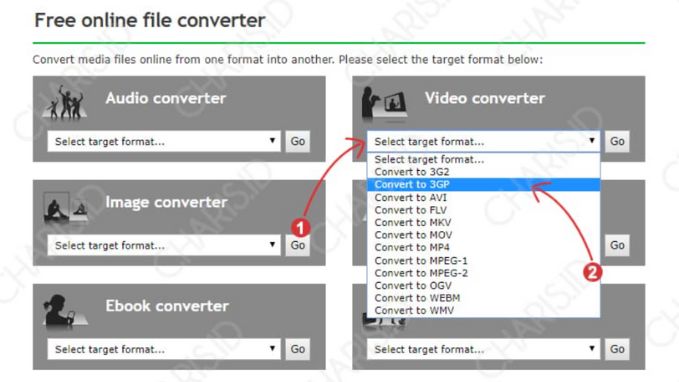
Di dunia maya, ada beragam situs yang menyediakan layanan konversi format video tanpa biaya, alias gratis.
Selain fungsi konversi video, situs ini juga menawarkan konversi audio, gambar, dokumen, ebook, arsip, layanan web, perangkat, dan konversi hash. Bagi Anda yang ingin mengganti format video secara daring, ikuti langkah berikut:
Langkah pertama, buka website Online Converter.
Di bagian konverter video, pilih format video yang diinginkan. Sebagai contoh, saya akan mengkonversi video ke format 3gp.
Selanjutnya, pilih video yang ingin diubah dengan mengeklik tombol Pilih file. Setelah itu, proses unggahan akan dimulai. Jika unggahan telah selesai, klik tombol Mulai konversi.
Setelah proses konversi selesai, langkah selanjutnya adalah menyimpan video. Biasanya, akan muncul jendela simpan secara otomatis. Pilih lokasi penyimpanan file tersebut.
Itulah metode dasar konversi, meskipun sebenarnya Anda juga bisa mengedit video dengan opsi tambahan yang tersedia. Namun, cara tercepat adalah langsung melakukan konversi.
Cara Mengubah Format Video dengan Software (Offline)
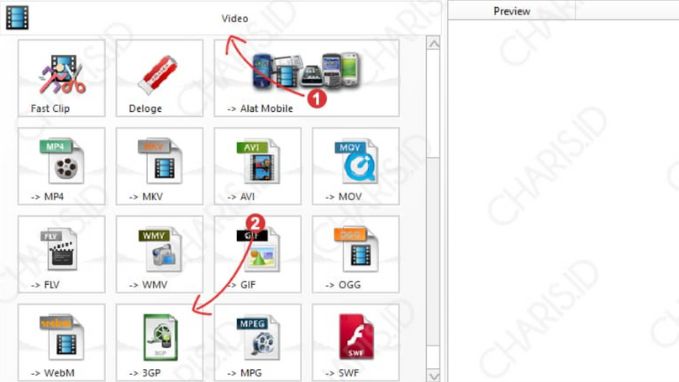
Untuk mengkonversi format video, Anda dapat menggunakan aplikasi Format Factory. Aplikasi ini tidak hanya berguna untuk video, tapi juga mendukung berbagai format suara, gambar, dan lain-lain.
Keunggulan Format Factory terletak pada beragam fiturnya, dengan ukuran yang relatif kecil, kurang dari 100mb, sehingga tidak memberatkan perangkat atau mengisi ruang hardisk secara berlebihan.
Berikut adalah langkah-langkah untuk mengubah format video secara offline menggunakan Format Factory:
- Pertama-tama, download dan instal aplikasi Format Factory.
- Buka aplikasi, lalu klik pada opsi Video dan pilih format yang diinginkan, misalnya 3gp.
Setelah memilih format, Anda akan dibawa ke halaman baru. Di sini, tambahkan file video yang ingin diubah formatnya (perhatikan nomor 1 pada layar), dan tentukan folder penyimpanan untuk video yang sudah dikonversi. Setelah itu, klik Ok.
Langkah terakhir, pilih video yang telah Anda tambahkan dan klik Mulai. Waktu yang dibutuhkan untuk proses konversi tergantung pada ukuran video. Setelah selesai, video akan tersimpan di folder yang telah Anda tentukan sebelumnya.
Jadi, itu tadi adalah dua metode untuk mengubah format video, baik secara online maupun offline. Pilihlah metode yang paling sesuai dengan kebutuhan Anda.
Selanjutnya, jika Anda ingin mengedit video yang telah diubah formatnya, Anda bisa menggunakan tool edit video online seperti InVideo, yang ramah pengguna dan cocok untuk pemula.
InVideo menawarkan berbagai fitur yang mendukung pembuatan dan pengeditan video. Untuk informasi lebih lanjut, Anda bisa mengunjungi situs InVideo.
Demikianlah informasi yang dapat saya bagikan kali ini. Semoga bermanfaat dan menambah pengetahuan kita semua.
Originally posted 2024-01-02 23:24:32.